1、上接‘Photoshop打造暗青色电影画面效果(1)’。按F7键切换到图层面板。单击面板底部的【创建新的填充或调整图层】按钮,在弹出的菜单中选择【色彩平衡】命令。
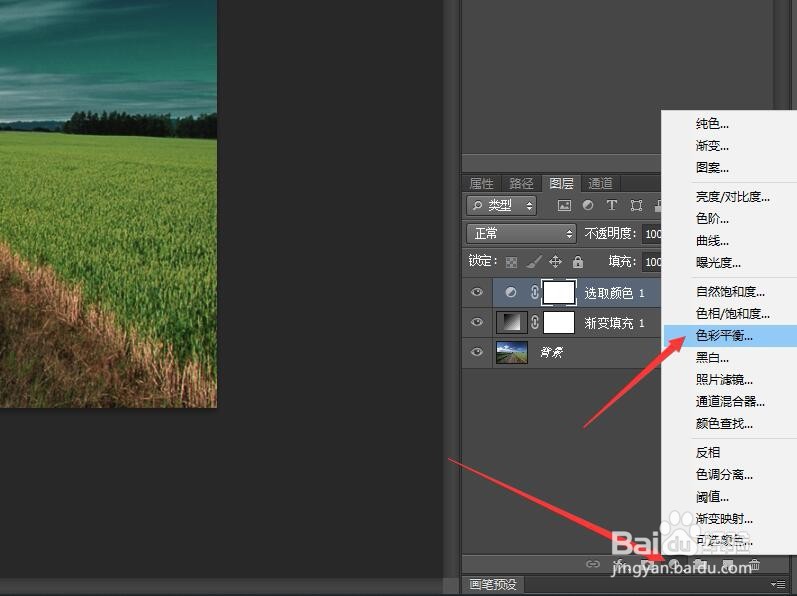
2、在属性面板中选择色调为阴影,更改红色数值为-15。蓝色数值为7。

3、选择色调为高光。更改红色数值为14,黄色数值为-14。
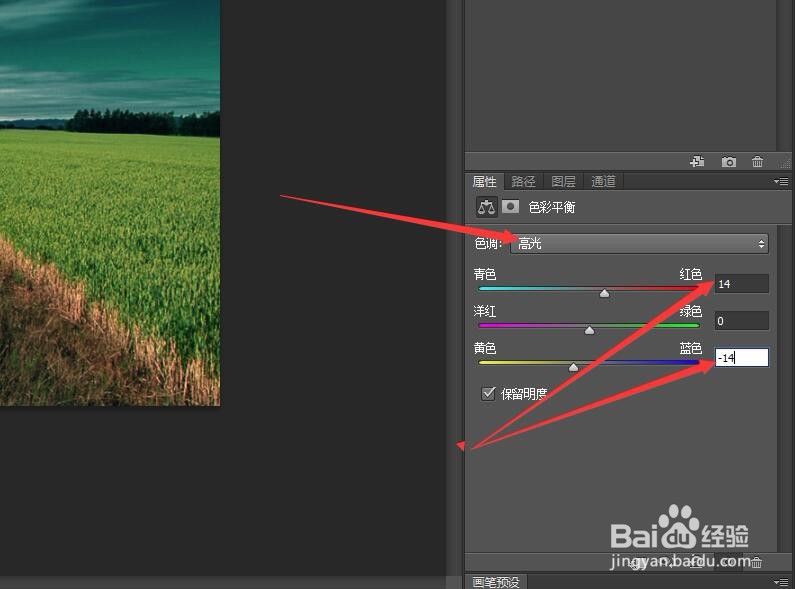
4、按Ctrl+Shift+Alt+E组合键盖印可见图层,创建‘图层1’。

5、在图层面板中单击图层面板底部的【创建新的填充或调整图层】按钮。在弹出的菜单中选择【自然饱和度】命令。
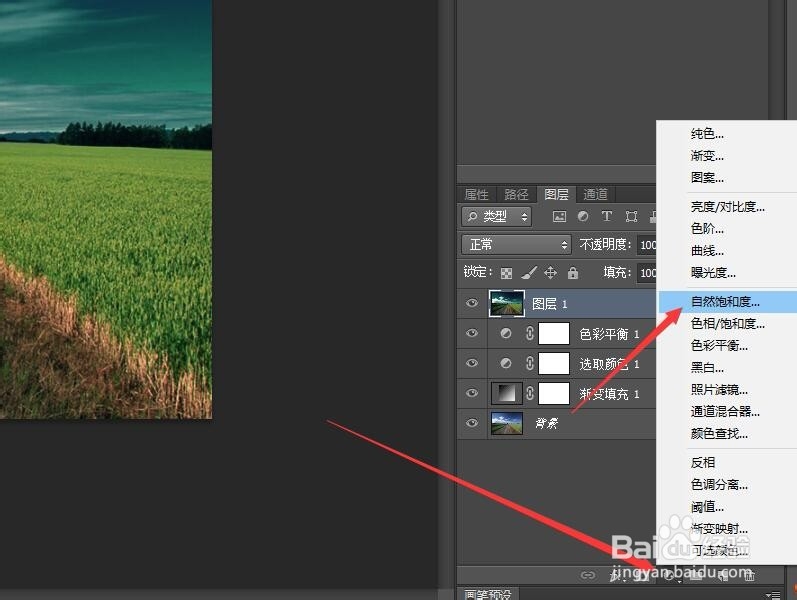
6、将自然饱和度的值更改为60。饱和度的值更改为10。

7、这样就完成了最终的制作,在图像中就可以看到制作效果。

